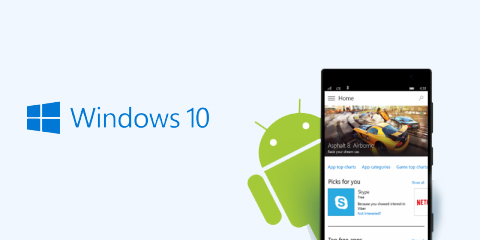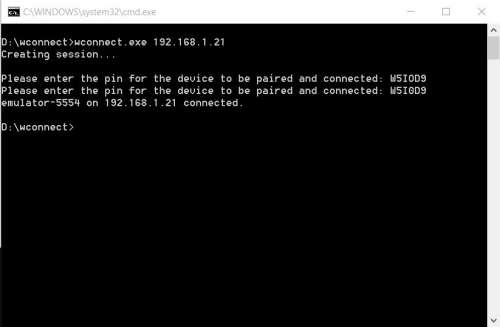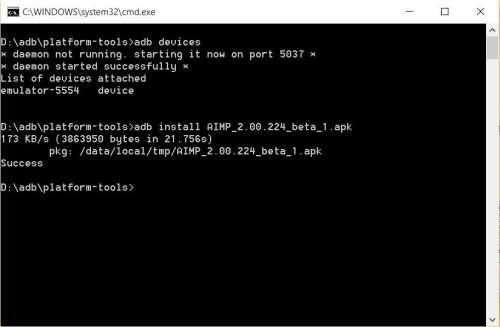- Установка через windows mobile
- Установка через windows mobile
- Как установить приложение на Windows Phone
- Установка из магазина Windows Store
- Установка xap файлов
- Установка Android-приложений на Windows Mobile
- Как установить приложения на Windows phone 8 не из маркета
- Скачиваем приложение с сайта 4pda
- Устанавливаем SDK Windows Phone
- Установка приложения через Application Deployment
- Установка через windows mobile
Установка через windows mobile
Программы для Windows Mobile смартфонов могут быть в одном из трех видов:
EXE-инсталлка (для компьютера), CAB-инсталлка (для смарта), EXE-файл програмы.
Все три случая отличаются процедурой установки. Рассмотрим все 3 случая подробно.
EXE-инсталлка (для компьютера)
1. Скачиваем файл на компьютер
2. Подключаем смарт к компу через ActiveSync
3. Запускаем скачанную EXE-инсталлку
4. Читаем что пишется на экране компа, со всем соглашаемся, ждем предложения посмотреть на экран смарта
5. Смотрим на смарт и выбираем куда устанавливать программу — в память смарта или на карточку памяти
6. Ждем пока пройдет процесс установки
7. Готово, теперь ищем ярлычок программы в ПУСКе
1. Подключаем смарт к компу через ActiveSync
2. Копируем CAB-файл в память смарта (либо на карточку памяти, что предпочтительней)
3. Запускаем CAB на смарте (в файлменеджере просто выделить этот CAB и нажать OK)
4. Смотрим на смарт и выбираем куда устанавливать программу — в память смарта или на карточку памяти
5. Ждем пока пройдет процесс установки
6. Готово, теперь ищем ярлычок программы в ПУСКе
Примечание: для тех кто не ищет простых путей, например, в поисках истины распаковывает CAB файл на компе, думая что это архив в котором спрятана инсталлка программы, уточняю — вы делаете совершенно не правильно!
Устанавливаем CAB-файл прямо с ББ
1. Скачиваем
2. Подключаем смарт к компу через ActiveSync
4. Запускаем WinCE CAB Installer.exe
4. Перетаскиваем в его окошко устанавливаемый CAB, смотрим на экран ББ и смартфона.
5. Готово, теперь ищем ярлычок программы в ПУСКе
Некоторые программы представляют собою просто один-единственный исполняемый на смарте EXE-файл. Поэтому достаточно просто скопировать этот EXE в память смарта (или на карточку памяти) и запустить. Из популярных программ к таким относятся: SPNotepad (блокнот), VitoCopyPastle (буфер обмена), PimBackup (резервирование данных), Tornado Wi-Fi Settings (настройки Wi-Fi), OmapClock (разгон процессора) и другие.
Куда устанавливать — в память смарта или на карточку памяти?
По большому счету разницы никакой нет — то есть как пожелаете.
Внутренней памяти смарта обычно мало, причем ее постоянно «съедают» системные процессы, поэтому рекомендовано устанавливать программы на карту памяти.
Некоторые программы (в частности плагины на хоумскрин) не спрашивают, куда из устанавливать, так как могут работать только из системной памяти смартфона.
Не устанавливается программа
Сообщение «Программа не установлена из-за отсутствия необходимых системных разрешений»
Вы пытаетесь установить программу, не подписанную сертификатом Microsoft.
Чтобы программу все-таки установить, вам необходимо разлочить реестр — снять ограничения на установку наподписанных программ. Разлочка реестра не лишает вас гарантии на смарт.
Как разлочить реестр — читайте тут либо в топике по Вашему смартфону.
Не устанавливается программа
Сообщение «файл не предназначен для этого устройства»
Вы пытаетесь установить или запустить на смартфоне версию программы для КПК или коммуникатора, по есть написанную для другой операционной системы. Наша ОС — WM 5.0 for Smartphone и WM 6 Standard. Выбирая программу, внимательно смотрите в ее описании, под какую WM она предназначена.
Существуют 3 версии Windows Mobile для портативных устройств:
— версия для КПК – WM 5.0 for Pocket PC / WM 6 Classic
— версия для коммуникаторов – WM 5.0 For Pocket PC Phone Edition / WM 6 Professional
— версия для смартфонов – WM 5.0 for Smartphone / WM 6 Standard
Хотя все ОС и называются Windows Mobile, но имеют некоторые отличия, вызывающие несовместимость.
Совместимость программ между WM5 и WM6
Программа написання под WM5 на смарта с WM6 скорее всего будет нормально работать.
Программа написання под WM6 на смарта с WM5 скорее всего НЕ будет работать.
Не работает программа Х. Хотя у других на таком же смарте работает.
Внимательно прочитайте системные требования программы: наверняка она требует установленого .NET Compact Framework
В таком случае скачайте и установите на смарт последнюю версию .NET CF2 SP2
HELP. Спасите. После экспериментов с программами смарт перестал загружаться. Что делать?
Поздравляю, Вам необходимо сделать хардрезет (hardreset) — полный сброс ситемы в состояние, в котором находился смарт в момент покупки, аналог переусановки винды на компьютере. В результате получаем голую винду, только предустановленные производителем программы, все настройки по умолчанию. Все пользовательские данные (программы, настройки, телефонная книга, сообщения) стираются.
Как сделать хардрезет — читайте тут либо в топике по Вашему смартфону.
Сообщение отредактировал perduemonocle — 30.01.10, 20:16
Установка через windows mobile
Уважаемые пользователи форума, перед созданием темы просим ознакомиться с Каталогом тем-обсуждений и FAQ’ов.
Не нашёл поиском такой информации, поэтому рискну создать тему. Знаю, что нередко на устройства с Windows Mobile портируют Android, иногда криво, но факт. А вот интересно, возможно ли противоположное? Взять современный телефон с Android или другой системой и впихнуть в него древнюю Windows Mobile? У меня уже два года есть устройство с Android, но мне всё равно милее Windows Mobile 6.5.
Есть такой опыт?
Вот тоже захотелось небольшую, удобную звонилку на WM6.5. Надоел уже Андроид в каждом утюге. Лежит у меня китайский двухсимочник на mtk6516 WM6.5, называется HTC Desire K8181 (G7i), внешне почти полный клон HTC Desire A8181. Корпус сохранился в идеале. Чем он примечателен был в своё время (2010/2011года) — сначала у китайцев он вышел на WM, затем стали ставить на него Андроид 2.2.1. Я скачал и сохранил прошивки для него на обеих осях.
А лежит по причине неработающего дисплея — нигде не могу найти. Готов купить весь тел. качестве донора.
Сообщение отредактировал Наш — 09.12.16, 01:46

У меня вообще флагманский Galaxy Note 10+ я бы был не против Виндовс Мобайл поставить, смартфон со стилусом. Скучный какойто этот андроид да и нету того лампового ощущения полноценного компьютера в кармане который давал когдато КПК. Понимаю что Винда в флагманском смартфоне или планшете в 2021 году скорее бред и извращение, но может есть ли какой лаунчер хотя бы имитирующий Windows Mobile? Почему бы и нет. Есть лаунчеры которые имитируют xp и десятку. Но это не не то. Очень скучаю по меню Сегодня на winmobile которое видел на КПК в доайфоновскую эпоху на hp4700, действительно удобная и незаслуженно предана забвению вещь
Сообщение отредактировал Nek500 — 09.03.21, 09:41
Как установить приложение на Windows Phone
Разработчики операционных систем стремятся сделать их как можно более интуитивно понятными и удобными для пользователей, и сотрудники компании Microsoft – не исключение. ОС Windows Phone достаточно проста в обращении, поэтому устанавливать приложения при работе с ней – дело пары нажатий. Тем не менее, иногда у пользователей возникают проблемы, поэтому мы рассмотрим процесс инсталляции программ подробнее.
Установка из магазина Windows Store
Чтобы установить приложение на Windows Phone из фирменного магазина Windows Store, необходимо выполнить ряд простых действий:
Шаг 1. Запустить приложение Магазин из главного меню смартфона
Шаг 2. Выбрать нужную программу или игру и нажать кнопку «Бесплатно» (возможны варианты «Купить», если приложение платное, и «Установить», если оно уже ранее было установлено на устройстве)
Шаг 3. Дождаться, пока утилита будет скачана и проинсталлирована на смартфон
Шаг 4. Запустить программу из Магазина или главного меню телефона
Установка xap файлов
Приложения формата *.xap можно устанавливать с компьютера, соединив его со смартфоном. Для этого понадобится пакет SDK для Windows Phone 8, который можно скачать с официального сайта Microsoft. После скачивания и установки пакета на компьютере появится ряд утилит, в том числе Windows Phone Application Deployment, которая нужна, чтобы установить программу на Виндовс Фон. Последовательность действий следующая:
Шаг 1. Запустить приложение Параметры в смартфоне, перейти в категорию «Обновление и безопасность», выбрать пункт «Для разработчиков», установить переключатель возле надписи «Режим разработчика» и нажать кнопку «Да»
Шаг 2. Запустить на компьютере программу Windows Phone Application Deployment, подключить к нему смартфон с разблокированным экраном, выбрать приложение, которое нужно установить на устройство, и нажать кнопку «Развернуть»
Шаг 3. Дождаться завершения инсталляции утилиты на телефон (во время процесса экран аппарата должен быть разблокирован)
Шаг 4. Отключить смартфон от компьютера и проверить установленное приложение в главном меню
Установка Android-приложений на Windows Mobile
Компания Microsoft занималась разработкой проекта Astoria, который мог бы дать возможность пользователям устанавливать приложения на Windows 10 Mobile, изначально разработанные для ОС Android. Однако в итоге работа над проектом была остановлена, поэтому на данный момент инсталлировать и запускать Android-программы на смартфонах под управлением Windows Mobile невозможно.
Как установить приложения на Windows phone 8 не из маркета

Скачиваем приложение с сайта 4pda
В начале нужно скачать само приложение для Windows Phone 8 в формате XAP из каталога на сайте 4pda. Для этого нужно там зарегистрироваться.
Устанавливаем SDK Windows Phone
Для этого переходим на сайт Майкрософт и скачиваем пакет SDK для Windows Phone 8.0. Если у вас версия Windows Phone 8.1 или Mobile 10 то соответственно скачиваем SDK для них благо на сайте Майкрософт они есть.
После того как нажали кнопку скачать появитя окошко где нужно выбрать WPexpress_full.exe
После скачивания запускаем данный файл откроется следующее окошко ставим все галочки и нажимаем установить.
После чего начнется процесс скачивания и установки пакета — это может занять минут 25 зависит от скорости вашего интернета
Когда установка закончится нужно будет перезагрузить систему и все пакет SDK установлен
Теперь нужно зарегистрироваться и сделать unlock для этого подключаем разблокированный смартфон к компьютеру и заходим в «Пуск» «Windows Phone SDK 8.0» и нажимаем «Windows Phone Developer Registration»
Откроется следующее окно нажимаем Registration
Появится окошко куда нужно вводить данные от учетной записи Microsoft. После чего должно проявится надпись Status: Congratulations! You have successfully unlocked your Windows Phone. Это говорит о том, что ваш смартфон успешно разблокирован.
Установка приложения через Application Deployment
Переходим в «Пуск» «Все программы» и на ходим папку Windows Phone SDK 8.0 нажимаем на «Application Deployment»
Откроется окошко в пункте цель выбираем Device это наш смартфон. В пункте XAP -Файл выбираем наш скаченный файл с сайта 4pda. Далее нажимаем «Развернуть».
Через некоторое время приложение установится и в пункте состояния появится надпись: «Развёртывание Xap- файла завершено» .
Приложение установилось теперь можно перейти в смартфон и запустить ее.
На этом все надеюсь данный способ вам поможет. Если данный способ не помог то можно попробовать этот. Пишите в комментариях как вы устанавливаете приложения на Windows Phone будет интересно почитать. Спасибо!
Установка через windows mobile
Старая версия:
версия для билда 10536:
Сообщение отредактировал velikashkin — 30.09.20, 22:07
Видео-инструкция по установке:
вот прога для установки приложений с интерфейсом
Сообщение отредактировал ExLuzZziVo — 09.08.15, 18:11
Появилась еще одна программа для более простой установки .apk приложений на устройства по принципу drag and drop. Будет гораздо удобнее того способа, что в шапке.
Попробовал поставить клиента твиттера, яндекс.транспорт (2 версии), хром, гугл мапс.
Из всего запустился только твиттер, но почему-то не захотел нормально логиниться.
При анализе возможностей понял, что не хватает только гугл карт и яндекс.транспорта.
Кто-нибудь может проверить транспорт ставится?
PS гугл карты без сервисов гугла не работают, что логично. То есть интерфейс запускается, но вместо самих карт — черный экран. И залогиниться не удается.
Еще недавно все ныли по поводу малого количества приложений, после анонса фишки с переносом приложений с ведра у всех появилась надежда на исправление ситуации. Появилась возможность запуска приложений — все обнылись что это плохо и не нужно. Что с вами?
Эта фишка сделана в первую очередь для разработчиков, чтобы упростить им портирование приложений. Своими руками обычные юзеры не смогут перенести приложение, чтобы оно работало как на андроиде, код надо менять в некоторых случаях. Это было заявлено Майкрософтом
Сообщение отредактировал ThePro94 — 10.08.15, 12:18